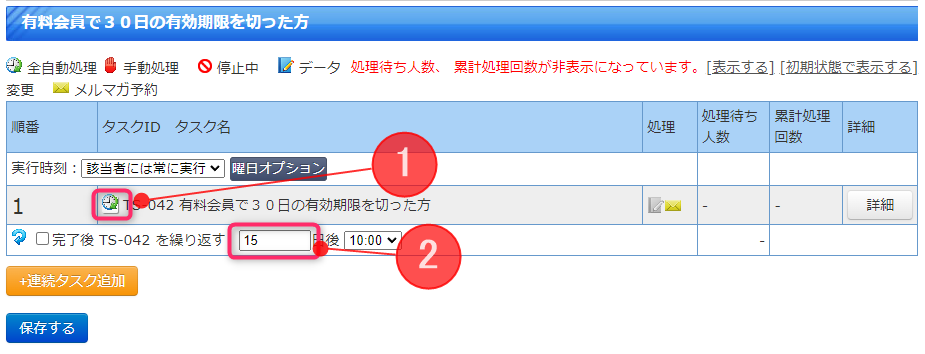お客様から頂いたご質問
会費のお支払時に6カ月、12カ月の様に期間がまとまっており、それぞれ振込額を選ぶフォームが作成できないでしょうか?
年単位での会費を受け付けたく、有料会員のステータスで翌年に更新案内をするように考えています。
実現したい内容のまとめ
ご質問内容をまとめた結果、システムでは以下のような購入フローを実現できると考えました。
【お客様のフロー】
1,有効期限が近付いてきたら自動でメール案内される
2,会員マイページへログインする
3、3カ月、6カ月、年払いの会費のまとめ払いフォームで申し込み
4,銀行で振り込む
【管理者のフロー】
1,銀行振り込みを確認
2,管理画面のダッシュボードで該当者の消し入れを行う
3、支払った会費の分だけ有効期限が自動で設定され、メールが送信される
設定手順
会費のまとめ払いフォームは、以下のようの2つ作成します。
新規入会用フォーム…当システムに登録のない方に利用していただくフォームです。作例では「有料会員」ステータスに登録するためのフォームになります。
もし既に、他にフォームが作成済みの場合にはそちらを利用してください。
2回目以降のお支払フォーム…こちらが今回作成の肝になります、既に何等かの会員になっている方へのお支払フォームです。
新規入会用のフォームを作成
このようなフォームが作成されます。
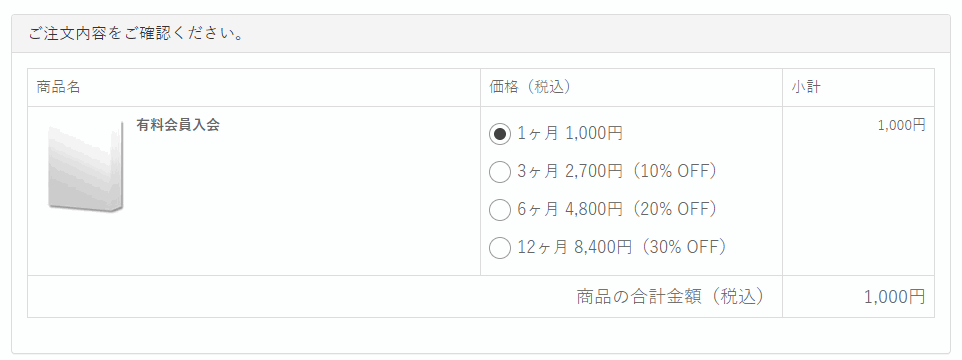
1、フォームの新規作成時の設定で以下のようにします。
登録ステータスは有効期限管理をするステータスを選択してください。
この設定は運用設定のステータス詳細で確認できます。
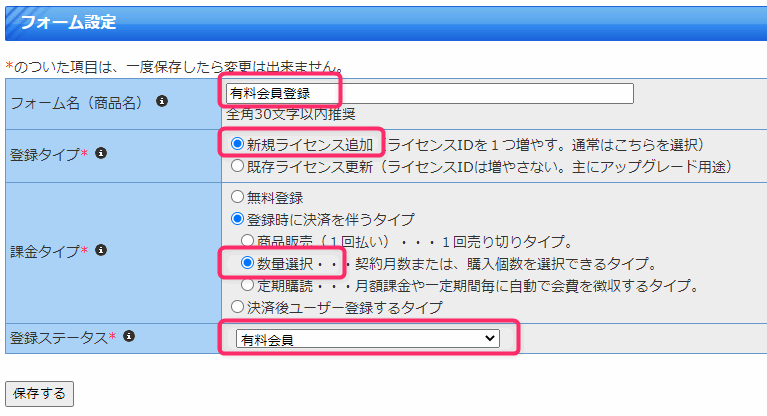
2、フォーム作成後、決済設定で以下にようにします。
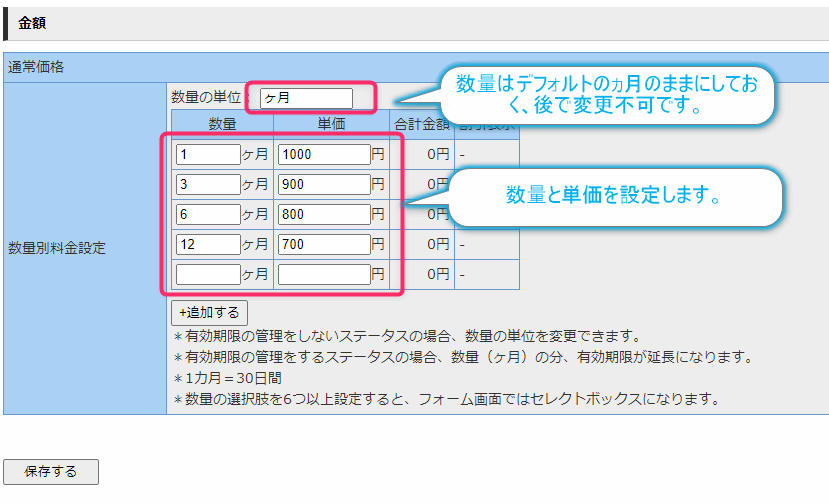
作成したフォームを銀行振込でテストします。(PayPalでも決済可能ですがテストのため)下図は3カ月の申し込みをした場合にダッシュボードで確認できる内容です。
1、ダッシュボードの今回申し込んだ内容の「消し入れ」ボタンを押します。
2、ご注文内容に今回の決済で有効期限が伸びる内容が表示されています。
ヵ月×30日間の延長です。
3、この画面で承認すると有効期限が伸びます。
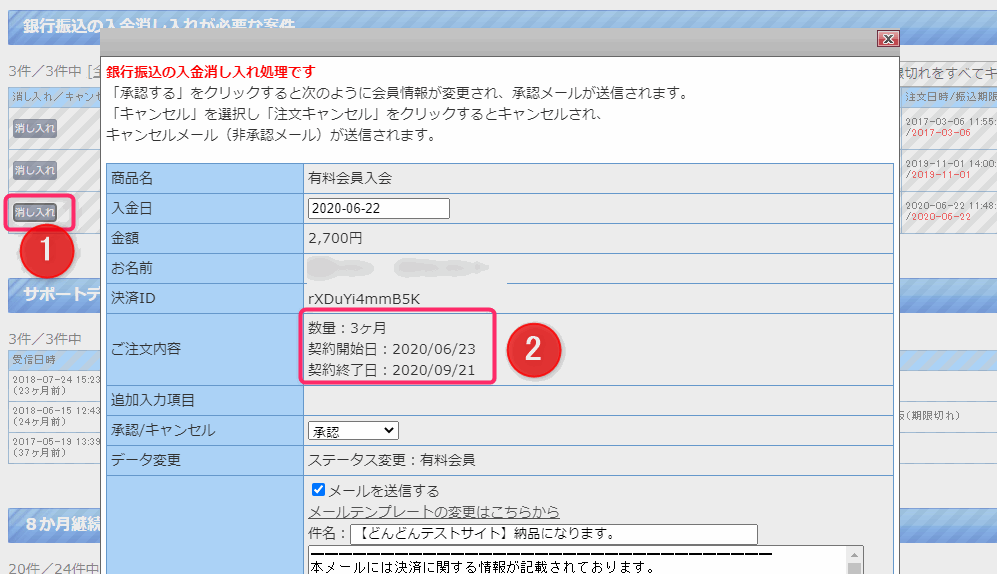
今回の作成法では有効期限の日数カウントを「ヵ月×30日」という内容になっています。これは数量選択のフォームの仕様によるものです。
2回目以降のフォームを作成
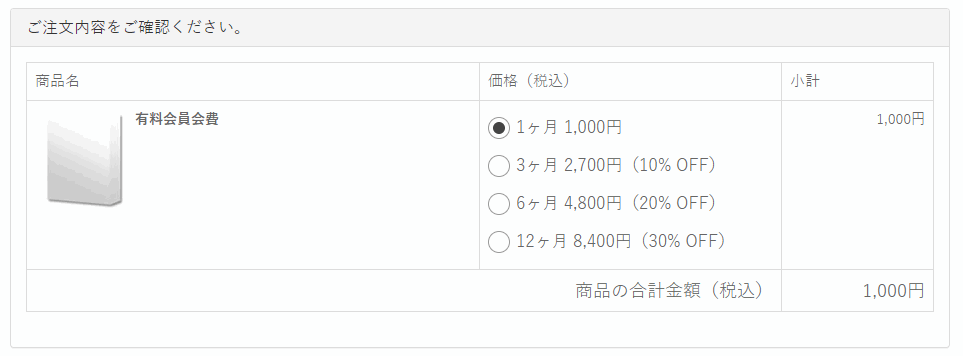
1、フォームの新規作成時の設定で以下のようにします。
登録ステータスは「変更なし」を選択してください。
この設定をすると、既に何かのステータスになっている(無料版や有料版などご自身で作成したもの)人しか使えません。毎年繰り返し使う事を前提としているための設定です。
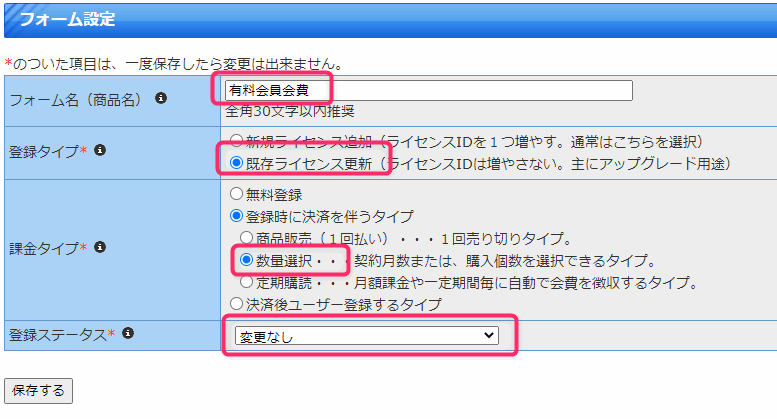
2、フォーム作成後、決済設定で以下にようにします。
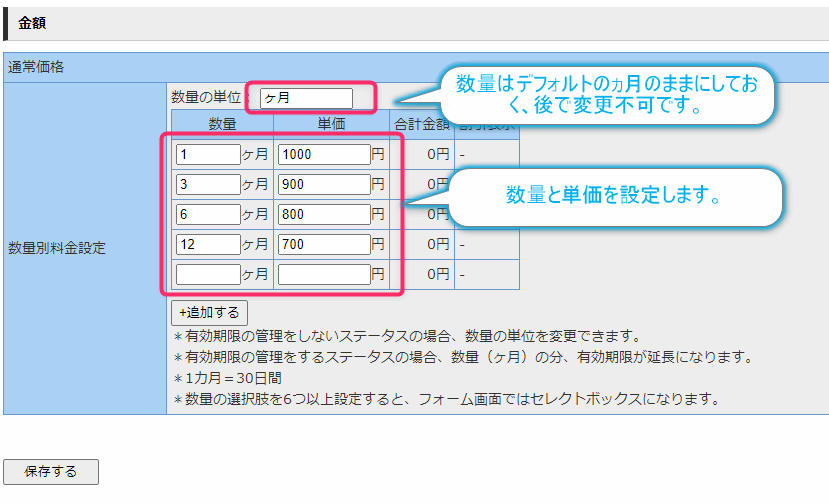
今回のフォームは、会員マイページにログインしてもらってから利用いただくことを強くお勧めします。
複数のステータスで同時にサービスを行っていた場合、例えば「有料会員A」「有料サービスB」などの場合、Aの契約更新をしたいのに、Bでログインしてしまった場合、ステータスの切り替えを案内しなければなりません。
この手順は会員にはわかりにくいため「有料会員A」でしか見れないページを作成して、そのページに今回作成したフォーム(ボタンからリンク)することをお勧めします。
以下のようなページを作成します。
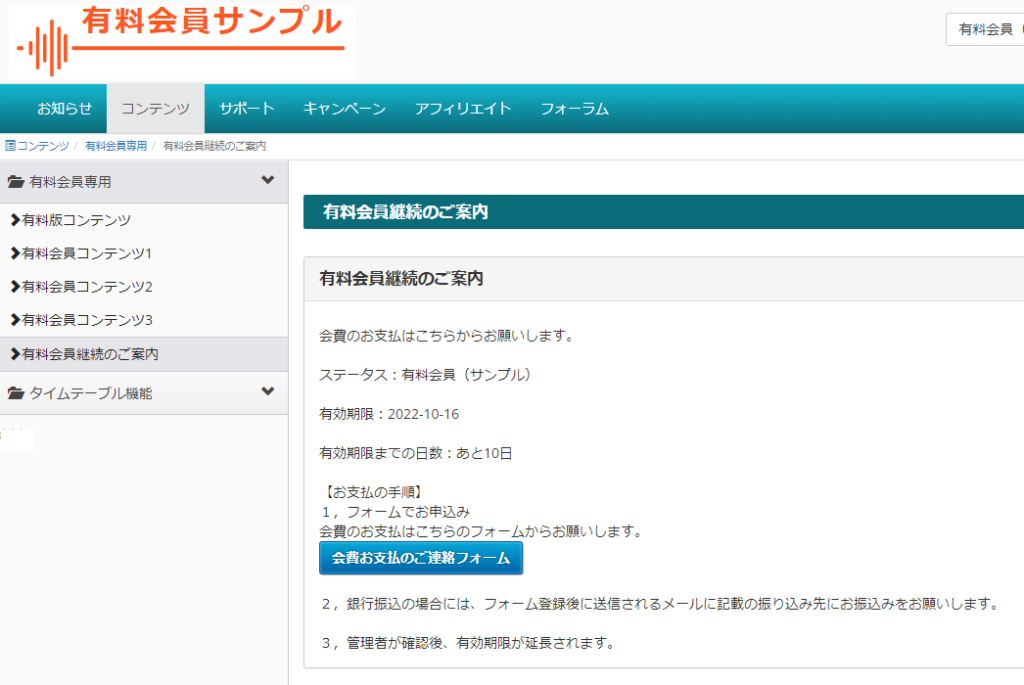
作成したフォームを銀行振込でテストします。
フォームをブラウザのシークレットウィンドウで開きログインフォームから登録に使用したユーザーでログインします。
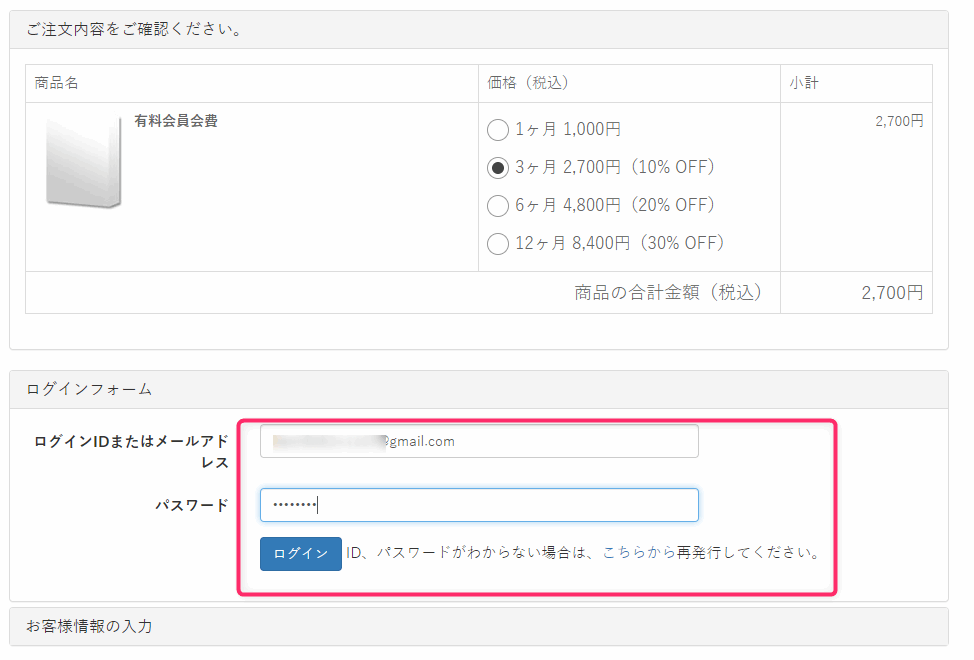
既存ライセンス更新フォームはログアウト状態で開くと上記のようにログインフォームが出てきます。これを回避するには一度会員マイページにログインしてもらい、会員マイページからこのフォームにリンクを貼ることでスムーズな流れが作成できます。
ログイン後は以下のように有効期限の確認が出てきます。
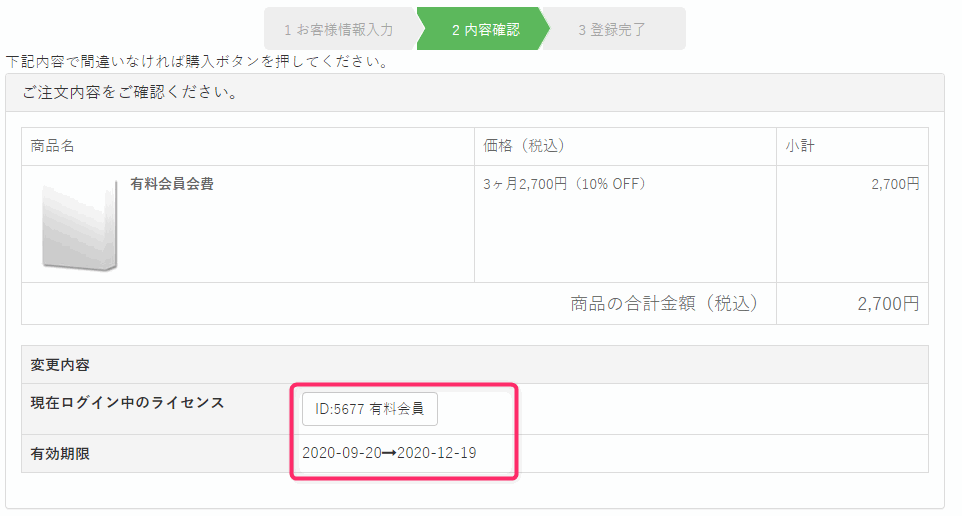
(PayPalでも決済可能ですがテストのため)下図は3カ月の申し込みをした場合にダッシュボードで確認できる内容です。
1、ダッシュボードの今回申し込んだ内容の「消し入れ」ボタンを押します。
2、ご注文内容に今回の決済で有効期限が伸びる内容が表示されています。
ヵ月×30日間の延長です。
3、この画面で承認すると有効期限が伸びます。

有効期限が近付いてきたら自動でメール
タスク管理を利用して、有料会員の有効期限が30日を切った方に対して、自動でメールを送信します。
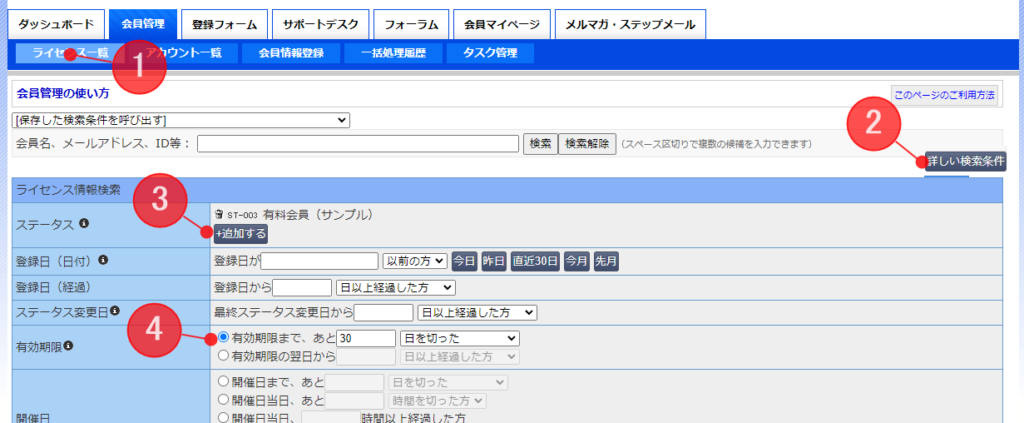
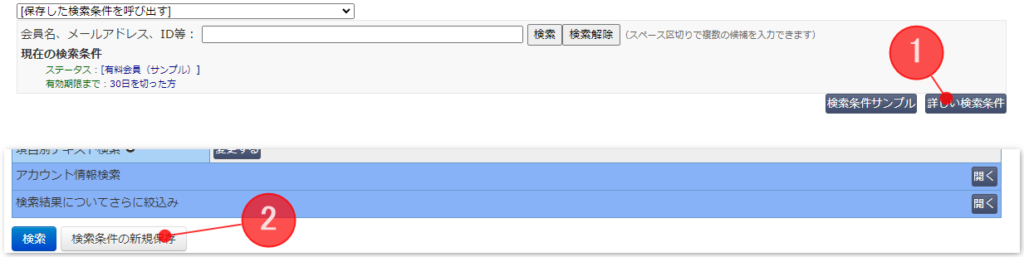

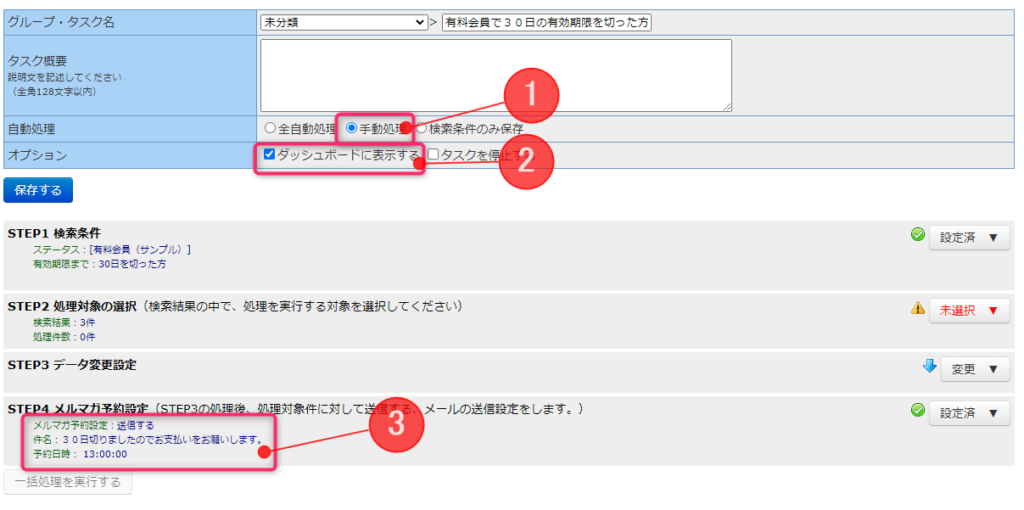
(1)今回の設定が終了するまで手動処理にチェック
(2)ダッシュボードに表示する
(3)メールの送信文をあらかじめ設定しておく。